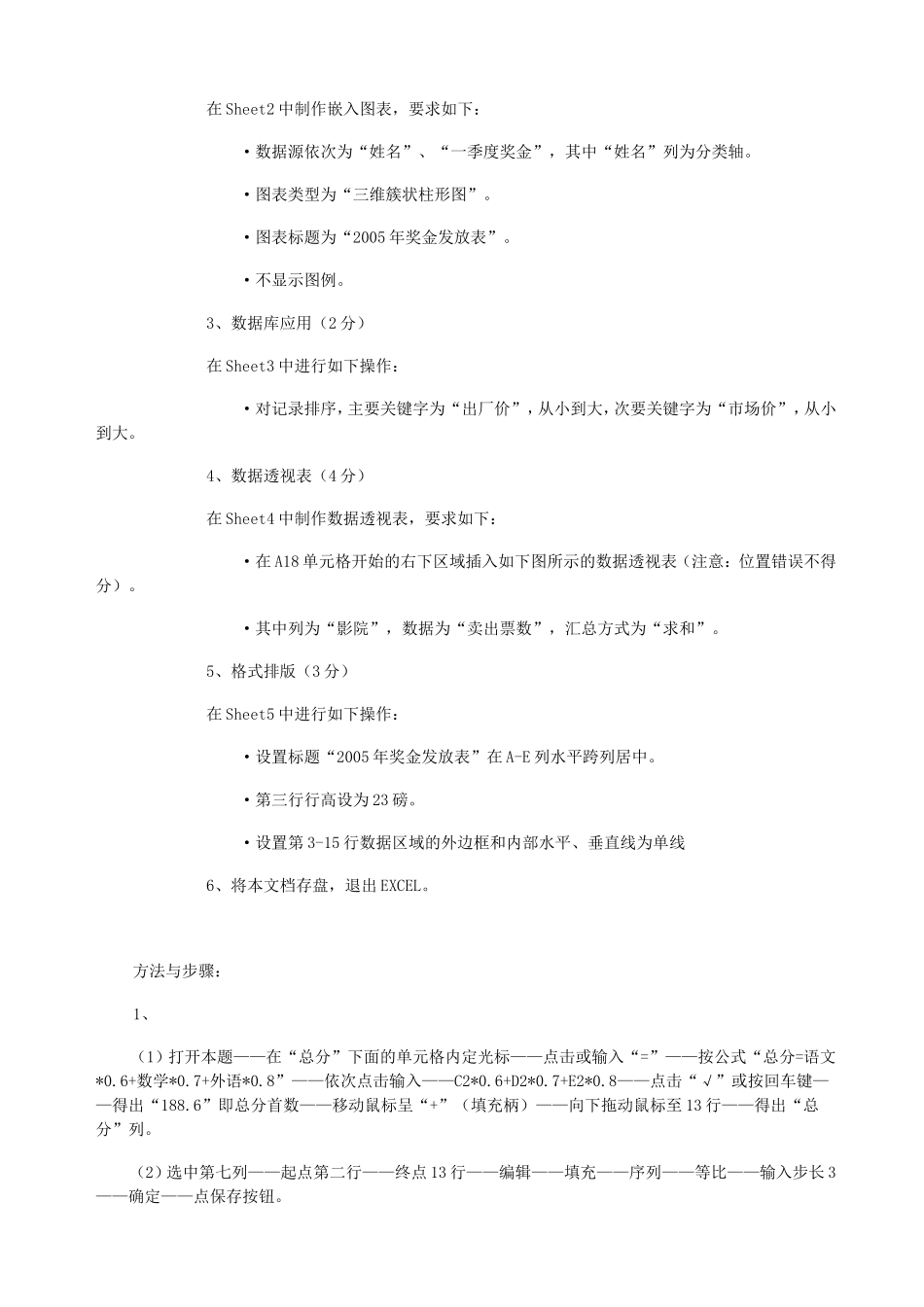Excel操作练习一说明:考生必须注意选择指定的工作表,否则不得分。在文档XLJ.XLS中进行如下操作:1、计算与填充(7分)在Sheet1中进行如下操作:(1)公式计算·按公式“语文总成绩=语文平均成绩*人数”计算“语文总成绩”列·按公式“数学总成绩=数学平均成绩*人数”计算“数学总成绩”列(2)数据填充·按日期填充第七列(日期序列),以“一九九一年一月一日”为起点,以年为单位,步长值为1,终点为第11行(包括11行)。2、图表制作(5分)在Sheet2中制作嵌入图表,要求如下:·数据源依次为“产品名称”、“单价”、“库存数”,其中“产品名称”列为分类轴。·图表类型为“折线图”,子图表类型为第1行第1个。·图表标题为“电脑硬件状态图”。3、数据库应用(3分)在Sheet3中进行如下操作:·自动筛选:筛选出“本期水费”大于15,而且“本期电费”大于40的记录。4、数据透视表(5分)在Sheet4中制作数据透视表,要求如下:·在A18单元格开始的右下区域插入如下图所示的数据透视表(注意:位置错误不得分)。·其中行为“名称”,列为“种类”,数据为“产量(公斤)”,汇总方式为“求和”。5、将本文档存盘,退出EXCEL。方法与步骤:1、(1)打开本题——在“语文总成绩”下面的单元格内定光标——点击或输入“=”——按公式“语文总成绩=语文平均成绩*人数”——依次点击输入——C2*B2——点击“√”或按回车键——得出“5075”即总分首数——移动鼠标呈“+”(填充柄)——向下拖动鼠标至11行——得出“语文总成绩”列。在“数学总成绩”下面的单元格内定光标——点击或输入“=”——按公式“数学总成绩=数学平均成绩*人数”——依次点击输入——E2*B2——点击“√”或按回车键——得出“4408”即总分首数——移动鼠标呈“+”(填充柄)——向下拖动鼠标至11行——得出“数学总成绩”列。(2)选中第七列——起点“一九九一年一月一日”——终点11行——编辑——填充——序列——日期序列——以年为单位——输入步长1——确定——点保存按钮。2、打开Sheet2——点“图表向导”(或插入——图表)——按要求选择图标类型——下一步——按住Ctrl键依次选中数据源——“产品名称”——“单价”——“库存数”——系列产生在“列”——下一步——图标标题输入“电脑硬件状态图”——图标类型输入“产品名称”——下一步——完成——点保存按钮。3、打开Sheet3——选中所有数据区域——数据——筛选——自动筛选——本期水费——自定义——大于——15——确定——本期电费——自定义——大于——40——确定——点保存按钮。4、打开Sheet4——定光标在A18单元格——数据——数据透视表和数据透视图向导——下一步——选中所有数据区域——下一步——版式(或布局)——按要求拖动——行为“名称”——列为“种类”——数据为“产量(公斤)”——汇总方式为“求和”——确定——完成——存盘退出EXCEL。练习二Excel操作练习二说明:考生必须注意选择指定的工作表,否则不得分。在文档XLH.XLS中进行如下操作:1、计算与填充(6分)在Sheet1中进行如下操作:(1)公式计算·按公式“总分=语文*0.6+数学*0.7+外语*0.8”计算“总分”列。·计算“数学”的平均值,并填写到第14行的对应单元格中。(2)数据填充·按等比序列填充第七列,起点为第2行,步长值为3,终点为第13行(包括13行)。2、图表制作(5分)在Sheet2中制作嵌入图表,要求如下:·数据源依次为“姓名”、“一季度奖金”,其中“姓名”列为分类轴。·图表类型为“三维簇状柱形图”。·图表标题为“2005年奖金发放表”。·不显示图例。3、数据库应用(2分)在Sheet3中进行如下操作:·对记录排序,主要关键字为“出厂价”,从小到大,次要关键字为“市场价”,从小到大。4、数据透视表(4分)在Sheet4中制作数据透视表,要求如下:·在A18单元格开始的右下区域插入如下图所示的数据透视表(注意:位置错误不得分)。·其中列为“影院”,数据为“卖出票数”,汇总方式为“求和”。5、格式排版(3分)在Sheet5中进行如下操作:·设置标题“2005年奖金发放表”在A-E列水平跨列居中。·第三行行高设为23磅。·设置第3-15行数据...